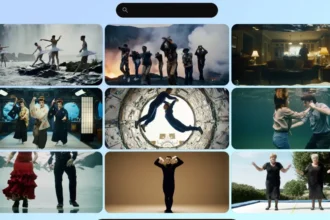گوگل اسیستنت یا دستیار گوگل یک یا چند دست به بدن شما اضافه میکند. دیگر نیاز نیست با یک دست فرمان و با دست دیگر یک پیام بنویسید.
گوگل نه تنها برای شما یک پیام مینویسد، بلکه امکان برقراری تماس، رزرو رستوران، پیدا کردن یک مکان، مسیریابی و هر آنچه که فکرش را بکنید، ممکن میکند.
این سرویس در بیشتر تلفنهای اندرویدی منتظر دستور شما است. اگر از آیفون یا آیپد استفاده میکنید، امکان دانلود دستیار گوگل وجود دارد.
البته استفاده از دستیار گوگل در تلفنهای اندروید بسیار آسانتر انجام میشود. تنها لازم است دکمه خانه را فشار دهید یا بگویید: اوکی، گوگل (Ok, Google) یا هِی، گوگل (Hey, Google).
در آیفون قبل از دستور دادن باید برنامه را باز کنید. آیا گوگل به کارهای ابتدایی محدود میشود؟ قطعا این طور نیست.
اگر روکیدا را همراهی کنید، در ادامه 10 راه کار برای بهترین استفاده از دستیار گوگل را به شما آموزش میدهیم.
1. با برنامههای مورد علاقه خود از طریق صدا کار کنید
امکانات تشخیص صدا و عملکرد بر اساس صدا به مجموعه خدمات گوگل محدود نمیشود. این سرویس با برنامههای محبوب همگام میشود. از جمله: پِیپال، اوتلوک، اینستاگرام، والمارت، مایفیتنسپَل، اسپاتیفای و دیسکورد.
چطور به گوگل دستور بدهیم؟ نکته مهم این است که باید انگلیسی صحبت کنید. به دلیل تحریمها و دیگر مسائل، دستیار گوگل از زبان فارسی پشتیبانی نمیکند.
نمونه دستورها: هِی گوگل، سِرچ فور آیفون آن ایبِی (به معنی: گوگل سایت ایبی رو برای آیفون جست و جو کن.)
برای مشاهده فهرست کامل برنامههای دستیار گوگل باید از خودش کمک بگیرید. اما چطور؟ با دستور: هِی گوگل، شو مای شورتکاتس (Hey Google, Show My Shortcuts).
تمام برنامههایی که میتوانند با دستیار گوگل کار کنند را به شما نمایش میدهد. همچنین میتوانید میان بر خود را برای گوگل ایجاد کنید. گوگل زمین را در اختیار شما قرار میدهد، به خوبی کشاورزی کنید!
2. متن را برای شما میخواند
از طریق جست و جو در اینترنت به یک متن یا مقاله جالب رسیدید؟ از گوگل بخواهید آن را برای شما با صدای بلند بخواند.
برای این کار، بگویید: هِی گوگل، اوپن گوگل اسیستنت ستینگز (به معنی: سلام گوگل، تنظیمات دستیار صوتی گوگل را باز کن.).
صفحه تنظیمات را به سمت پایین بکشید. قسمت تنظیمات عمومی (General) را باز کنید. گزینه Use Screen Context را پیدا و کلید کنار آن را روشن کنید.
حالا از کروم برای یافتن مقاله مورد نظر کمک بگیرید. سپس به دستیار گوگل بگویید: هِی گوگل، رید ایت (Hey Google, Read it).
بعد از دستور شما شروع به خواندن صفحه میکند. با خواندن هر کلمه، آن را برجسته نشان میدهد تا محل مورد نظر را پیدا کنید.
امکانات زیادی در کنار این ویژگی وجود دارد. میتوانید مکث کنید و دوباره شروع کنید. 30 ثانیه به جلو یا عقب بروید. سرعت خواندن را کم و زیاد کنید. امکان انتخاب بین زبانهای مختلف نیز وجود دارد.
3. دیگر پشت خط منتظر نمانید
انتظار برای پشتیبان سرویسهای مختلف همیشه نا امید کننده و آزار دهنده به حساب میآید. مهندسان گوگل این مشکل را به خوبی درک کردند.
حالا دستیار این شرکت تلفن را نگه میدارد تا پشتیبان آماده شنیدن صدای شما باشد. برای این کار باید برنامه تلفن گوگل (Phone by Google) را نصب کنید.
قسمت بالای صفحه، سمت راست علامت سه نقطه (…) را انتخاب و از قسمت تنظیمات گزینه “خط را برای من نگه دار” (Hold for Me) را لمس و کلید آن را روشن کنید.
حالا، زمانی که با تلفن پشتیبانی تماس میگیرید. گوگل تا زمان پاسخ دادن پشتیبان کار را بر عهده میگیرد. گوگل برای مطلع کردن شما، تلفن همراه را میلرزاند و یک صدا پخش میکند.
4. به گوگل اجازه دهید تا تماسهای شما را مدیریت کند
ممکن است درگیر مشکلاتی باشید و تماسهای نا خواسته دریافت کنید. دستیار گوگل میتواند این روند را برای شما کنترل کند.
آیا خط تلفن شما تنها برای تماسهای خانوادگی و شمارههای ثبت شده است؟ تمام شمارههای ناشناس را مسدود کنید. برای این کار گزینه اسکرین کال (Screen Call) را فعال کنید.
دستیار گوگل به تماس پاسخ میدهد. گوگل میتواند مکالمه را به شکل زنده برای شما پخش کند.
5. رزرو رستوران
خانواده یا همسر خود را برای شام به یک رستوران دعوت میکنید؟ بهترین کار رزرو یک میز در آنجا است. برای این کار گوگل به فریاد شما میرسد.
بگویید: هی گوگل، بوک اِ تِیبِل اَت (نام رستوران مورد نظر) به معنی: سلام گوگل، یک میز در رستوران (مورد نظر) رزرو کن. دستور دیگر: مِیک می اِ رِزِروِیشن اَت (نام رستوران مورد نظر).
در ادامه تعداد نفرات، تاریخ رزرو و دیگر جزئیات را به گوگل بگویید. قدمهای لازم را گوگل پیش پای شما میگذارد. آنها را دنبال کنید.
6. چند زبان را به دستیار گوگل معرفی کنید
در جهان امروز، خانوادهها ممکن است به دو زبان صحبت کنند. هر کدام از اعضای خانواده یا هم خانه شما برای استفاده از دستیار گوگل مجبور به تغییر زبان آن میشود.
با بهروزرسانیها و تغییرات جدید، میتوانید چند زبان مشخص کنید. به گوگل بگویید: هِی گوگل، چِنج لنگویجِز ستینگ فور اَسیستنت. ( به معنی: سلام گوگل تنظیمات زبان را برای دستیار تغییر بده)
با انتخاب گزینه “اضافه کردن یک زبان” (Add a lanquage)، زبان مورد نظر خود را از فهرست انتخاب کنید. همچنین با تغییر اولویت زبان، میتوانید زبان اول دستیار گوگل را تغییر دهید.
7. تنظیمات تلفن را کنترل کنید
با استفاده از صدای خود، میتوانید بسیاری از تنظیمات تلفن همراه را تغییر دهید. برای مثال: هی گوگل، تِرن آن ایرپلن مود (به معنی: سلام گوگل، حالت پرواز را روشن کن) یا هی گوگل، تِرن آن د فلشلایت (به معنی: سلام گوگل، چراغ قوه گوشی را روشن کن).
8. تلفن خود را پیدا کنید
تلفن خود را فراموش کردهاید؟ مشکلی نیست. آیا دستگاه دیگری در خانه شما با دستیار گوگل و حساب گوگل شما همگام است؟ بگویید: هِی گوگل، فایند مای فون (به معنی: سلام گوگل، تلفنم رو پیدا کن.)
در ادامه تلفن همراه شما شروع به زنگ زدن میکند. صدا را دنبال کنید!
9. در صفحه قفل از دستیار گوگل کمک بگیرید
به کمک سرویس گوگل حتما نیاز نیست که صفحه تلفن همراه را باز کنید. بدون باز کردن قفل میتوانید پیشبینی وضعیت آب و هوا را بخوانید و یا از مسیریاب استفاده کنید.
10. اطلاعات خود را مدیریت کنید
در هر گفت و گو با دستیار گوگل، اطلاعاتی از طرف شما ذخیره میشود. میتوانید آن را کنترل و بررسی کنید. برای حذف اطلاعات ذخیره شده میتوانید از چند دستور استفاده کنید.
بگویید: هی گوگل، دیلیت د لَست تینگ آی سِد تو یو (به معنی: سلام گوگل، آخرین چیزی که به تو گفتم را حذف کن.) یا هی گوگل، دیلیت اوریتینگ آی سد تو یو لست ویک (به معنی: هر چیزی را که در طول هفته گذشته به تو گفتم را حذف کن).
میتوانید از گوگل برای اطلاعات بیشتر سوال کنید. به گوگل بگویید: هی گوگل، هَو دو یو یوز مای دیتا؟ (به معنی: سلام گوگل، چطور از اطلاعات من استفاده میکنی؟)
شما در مورد دستیار صوتی گوگل چطور فکر میکنید؟ آیا کارهای شما را انجام میدهد یا تنها یک تبلیغ از طرف گوگل است؟
منتظر نظرات شما هستیم.
منبع: pcmag.com